Trình quản lý quy trình dành cho Windows cho phép bạn quản lý các quy trình một cách dễ dàng
Đôi khi khi sử dụng Hệ điều hành Windows(Windows OS) , bạn gặp khó khăn với các sự cố Windows không phản hồi hoặc CPU cao hoặc Sử dụng đĩa(High CPU or Disk Usage issues) hoặc phần mềm đáng ngờ. Cuối cùng thì hệ thống cũng gặp phải những vấn đề này và bạn phải đợi hệ thống phản hồi trở lại hoặc giết các chương trình bằng cách sử dụng Windows Task Manager . Đây là phần mềm thay thế Task Manager(Task Manager alternative software) có thể cung cấp cho bạn nhiều quyền kiểm soát đối với các quy trình nền trước và nó được gọi là Process Manager dành cho Windows.( Process Manager for Windows.)
Ứng dụng biện minh cho khẩu hiệu do các nhà phát triển đưa ra - “ Cuộc sống của bạn sẽ dễ dàng hơn bao giờ hết(Your life will be easier than it was ever before) ” vì nó mang nhiều lợi thế khác nhau khi so sánh với trình quản lý Tác vụ Windows(Windows Task) truyền thống .
Trình quản lý quy trình dành cho PC Windows
Tệp thiết lập có dung lượng dưới 500 KB và không mất quá 1 phút để hoàn tất quá trình cài đặt. Tuy nhiên, ứng dụng yêu cầu cài đặt sẵn .NET Framework trên PC để quá trình cài đặt hoàn tất; nếu không, nó sẽ nhắc người dùng cài đặt giống nhau.
Sau khi cài đặt, nhấp vào biểu tượng Process Manager từ System Tray để mở cửa sổ phần mềm chính như hình dưới đây.
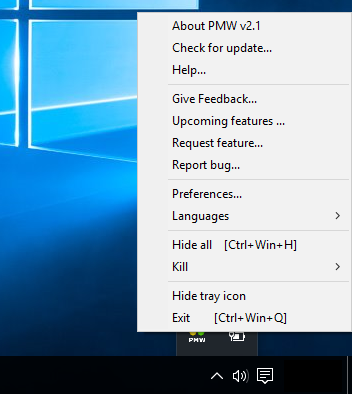
Dưới đây là danh sách các tính năng quan trọng của Process Manager :
1] Tùy chọn giết để giết các chương trình
Đây là tính năng hữu ích nhất mà bạn sẽ thích nhất.
Menu hiển thị tùy chọn “Kill” cho phép bạn diệt trực tiếp bất kỳ ứng dụng hoặc tệp hoặc thư mục nào hoặc bất kỳ chương trình không mong muốn nào.
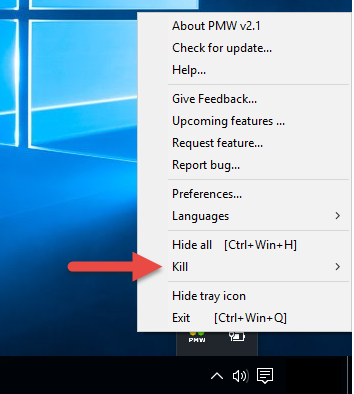
Ngoài ra còn có một tùy chọn “ Kill all” sẽ giải phóng hệ thống bị treo của bạn ngay lập tức. Tùy chọn Kill đã thực sự làm cho việc quản lý tất cả các quy trình đang mở trở nên khá dễ dàng từ menu khay.
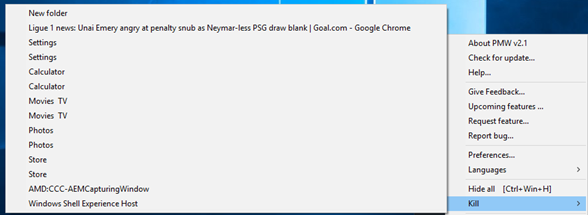
2] Ẩn(Hide) tùy chọn để ẩn tất cả các tác vụ đang mở
Menu phần mềm hiển thị tùy chọn “Ẩn” cho phép bạn ẩn tất cả các tác vụ đang mở của mình và đưa bạn thẳng đến màn hình.
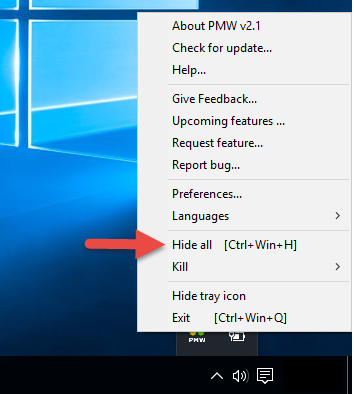
Sau khi ẩn, menu sẽ hiển thị tùy chọn “Hiện” và “Hiện tất cả”.
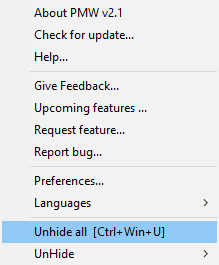
Nếu bạn chọn Bỏ ẩn(Unhide) , danh sách tất cả các tác vụ đang mở sẽ được hiển thị để bạn chọn tác vụ cần ẩn. Nút ẩn đã được cung cấp một tùy chọn không gặp sự cố để chỉ hiển thị các tác vụ được yêu cầu tại thời điểm này.(Hide)
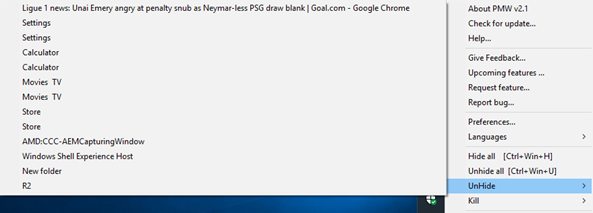
3] Tab Ngôn ngữ(Language Tab) để chọn ngôn ngữ
Tùy chọn này cho phép bạn chọn một trong mười ngôn ngữ được hiển thị trong menu thả xuống. Phần tốt nhất là người dùng có thể bản địa hóa nó bằng ngôn ngữ của họ với các tùy chọn trong danh sách ngôn ngữ thả xuống.
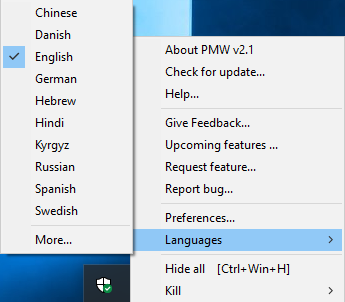
Ngoài ra còn có một tùy chọn để liệt kê ngôn ngữ của bạn trên ứng dụng. Tất cả các chuỗi được đọc từ một tệp ngôn ngữ - tệp XML(– XML) giúp bạn dễ dàng thay đổi tùy chọn ngôn ngữ của mình.
4] Tab Tùy chọn để tùy chỉnh
Tab Preferences cung cấp mức độ minh bạch đáng kinh ngạc cho các ứng dụng của bạn.
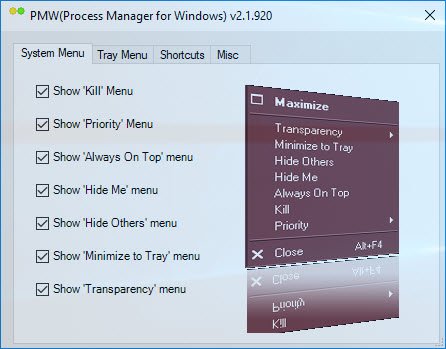
Nó cho phép bạn đặt mức độ ưu tiên của mình cho “Menu hệ thống” và “Menu khay”, hiển thị “Phím tắt” cho tất cả các menu và tab “Khác” để đặt mức độ ưu tiên của bạn.
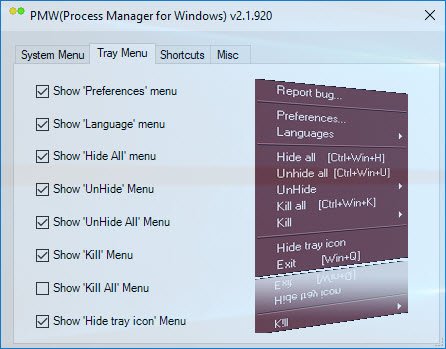
Đây là các tùy chọn có sẵn trong tab Phím tắt .(Shortcuts)
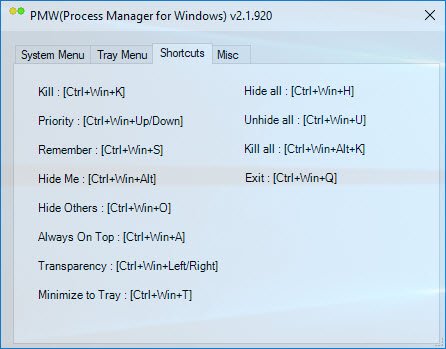
Nó cũng cho phép bạn thiết lập phím tắt cho Process Manager trong System Menu như hình dưới đây.
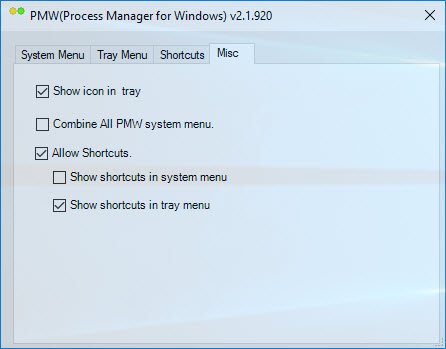
5] Ghi nhớ Ưu tiên
Đây là một trong những tùy chọn được đề cập trên menu Tùy chọn(Preference) . Nó giúp bạn thiết lập các mức độ ưu tiên và duy trì nó như “Luôn luôn ở trên cùng”, “Tính minh bạch” và nhiều tùy chọn khác được đề cập trong danh sách menu tùy chọn. Sau khi bạn đặt mức độ ưu tiên, bạn cũng có thể giữ lại các cài đặt tương tự sau khi khởi động lại, đây là một chức năng bị thiếu trong Trình quản lý tác vụ Windows(Windows Task Manager) của chúng tôi .
6] Kiểm tra cập nhật
Tab này cho phép bạn kiểm tra các bản cập nhật.
7] Menu khay
Các menu được đề cập trên khay cũng như trên hệ thống có thể được cấu hình tùy theo sự thuận tiện của người dùng. Bạn có thể đặt menu nào bạn muốn có trên menu hệ thống và menu nào trên menu khay hoặc duy trì các menu giống nhau trên cả hai. Những điều nhỏ nhặt như vậy làm tăng thêm sự tiện lợi cho bạn.
8] Các phím tắt
Có một phím tắt cho mọi menu được đề cập trong menu Tùy chọn(Preference) .
Một trong những tính năng tốt nhất của Process Manager dành cho Windows ( PMW ) là nó yêu cầu ít RAM để hoạt động. Do đó, khi nhiều chương trình đang chạy ở chế độ nền, sẽ không có nhiều vấn đề khi chạy PMW . Một điểm cần lưu ý là phần mềm này được cập nhật lần cuối vào năm 2010, nhưng tuy nhiên, nó hoạt động tốt trên PC Windows 10 của tôi,
Windows Process Manager là một phần mềm nhỏ hữu ích giúp bạn quản lý nhiều quy trình, đặc biệt là với tùy chọn menu khay. Bạn có thể tải xuống Process Manager cho Windows từ đây(here)(here) .
Related posts
Best Free Reference Manager software cho Windows 10
Best Free Partition Manager software cho Windows 10
Bitwarden Review: Open Source Password Manager miễn phí cho Windows PC
Key Password Manager đúng đối với Windows PC, Android and iPhone
KMYMONEY: Cá nhân Finance Manager software cho Windows PC
Convert EPUB để MOBI - công cụ chuyển đổi miễn phí cho Windows 10
Startup Manager software miễn phí cho Windows 10
Create Ghi chú đơn giản với PeperNote cho Windows 10
AnVir Task Manager Free: Thay thế cho Windows Task Manager
Neat Download Manager cho Windows 10 sẽ tăng tốc độ tải xuống của bạn
Bản gốc Windows File Manager (WinFile) cho Windows 10
Belarc Advisor là một System Manager & Auditor hoàn chỉnh cho Windows 10
Best Window Manager software miễn phí cho Windows 10
Unreal Commander là File Manager software miễn phí cho Windows 10
Alt-Tab Terminator tăng cường Windows ALT-Tab functionality mặc định
Comet (Managed Disk Cleanup): Thay thế cho Windows Disk Cleanup Tool
F-Secure KEY: Password Manager freeware cho Windows 10
Zoom Investment Portfolio Manager cho Windows 10
Shallot là một File Manager miễn phí cho Windows rằng Mời một Plugin interface
ONE Commander là một File Manager thay thế miễn phí cho Windows 10
